iPad: So Insertieren oder Entfernen Sie die SIM-Karte
Erfahren Sie, wie Sie mit diesem Tutorial auf die SIM-Karte des Apple iPad zugreifen können.
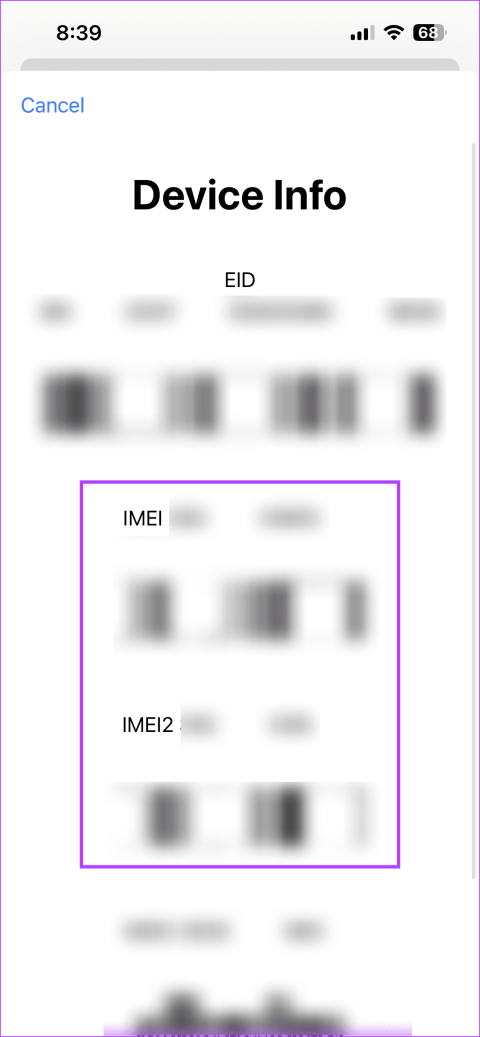
Immer mehr Menschen entscheiden sich dafür, getrennte Nummern für die berufliche und private Nutzung aufzubewahren. Dies bedeutet, dass Benutzer bewusst auf Dual-SIM-Telefone setzen. Und um dem Rechnung zu tragen, bietet Apple den Nutzern die Wahl zwischen einer physischen SIM-Karte und einer eSIM. Sollten Sie jedoch jemals Probleme beim Einrichten der eSIM haben, benötigen Sie die EID-Nummer auf Ihrem iPhone.
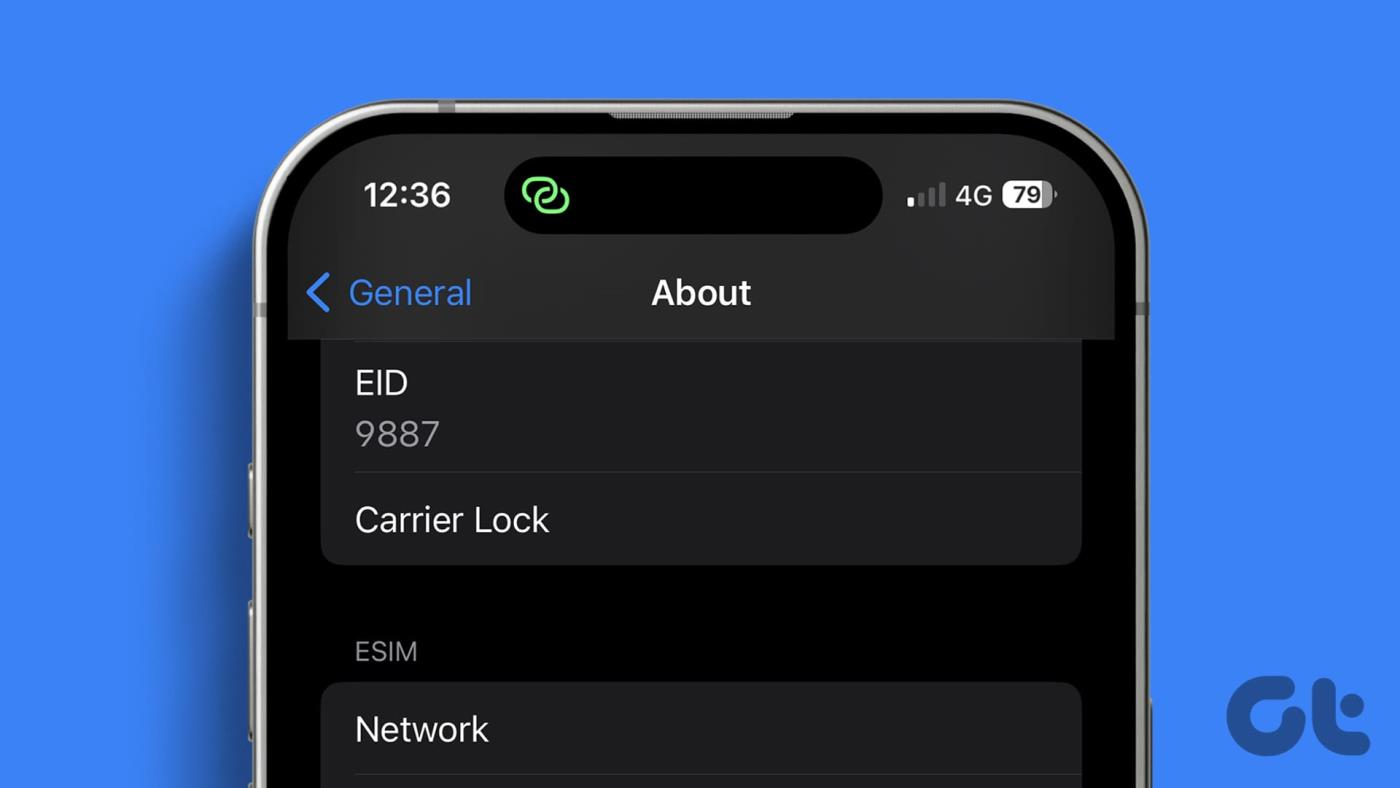
Mit dem Verzicht auf ein SIM-Fach in der US-Version der iPhone 14-Serie ist Apple bereits auf dem Weg, zukünftige iPhones portlos zu machen. Dadurch wird die Bedeutung der EID-Nummer auf Ihrem iPhone noch weiter erhöht. Aber was ist eine EID-Nummer? Und wie unterscheidet sie sich von der IMEI-Nummer? Lass es uns herausfinden.
Die EID-Nummer ist die Abkürzung für „Embedded Identity Document“ und eine Seriennummer für die auf Ihrem iPhone verfügbare eSIM. Es handelt sich um einen 32-stelligen Code, der in iPhones zu finden ist, die eSIM unterstützen. Es ist einzigartig für Ihr Gerät und kann zum Melden oder Beheben von Problemen mit der eSIM verwendet werden. Dies hilft der anderen Partei, Details über Ihr Gerät und die damit verbundene eSIM zu erhalten.
IMEI , auch bekannt als International Mobile Equipment Identity, ist eine eindeutige Identitätsnummer, die Ihrem Mobilgerät als Ganzes zugewiesen wird. Andererseits wird die EID-Nummer nur der eSIM Ihres Geräts zugewiesen. Das bedeutet, dass zwar jedem Gerät auf der Welt eine IMEI-Nummer zugewiesen ist, eine EID-Nummer jedoch nur iPhones mit eSIM-Funktion zur Verfügung steht.
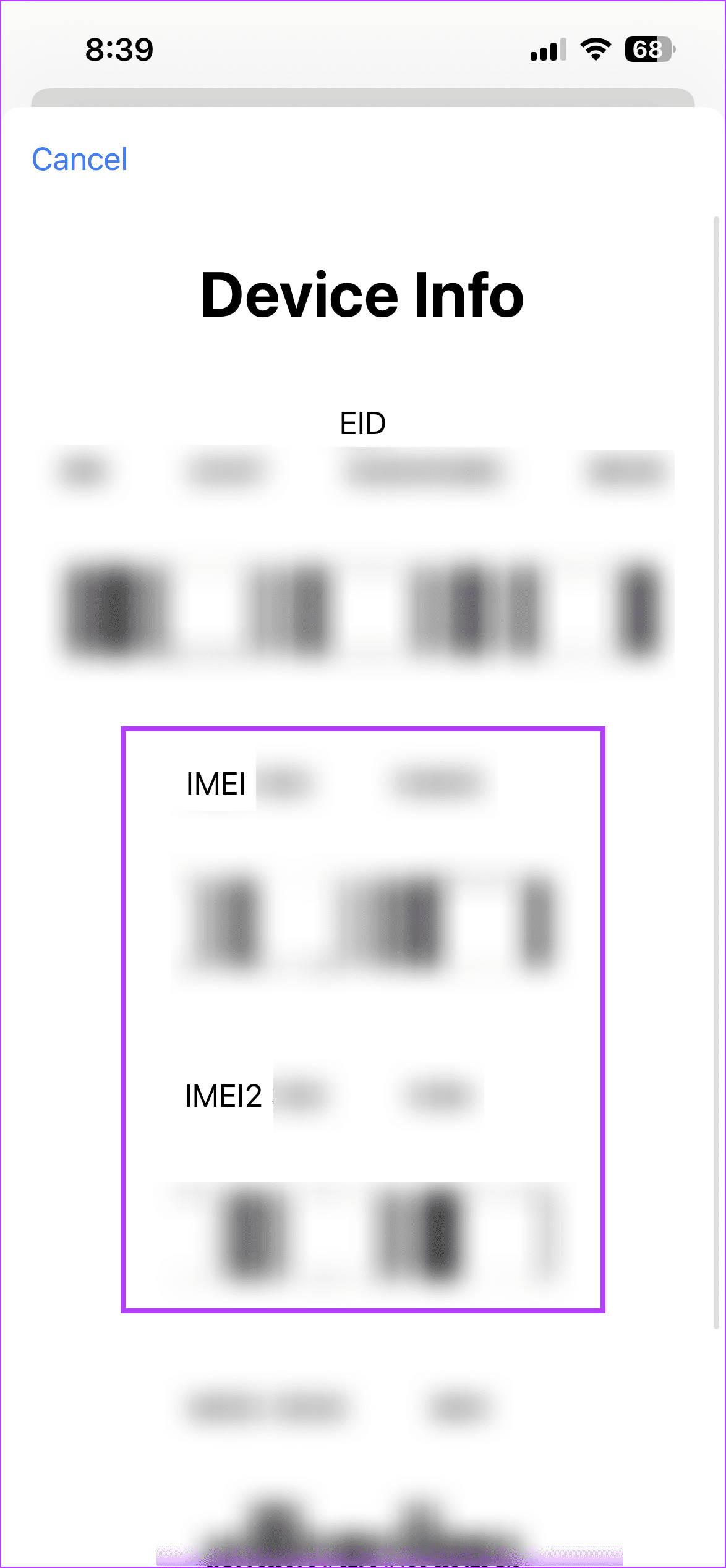
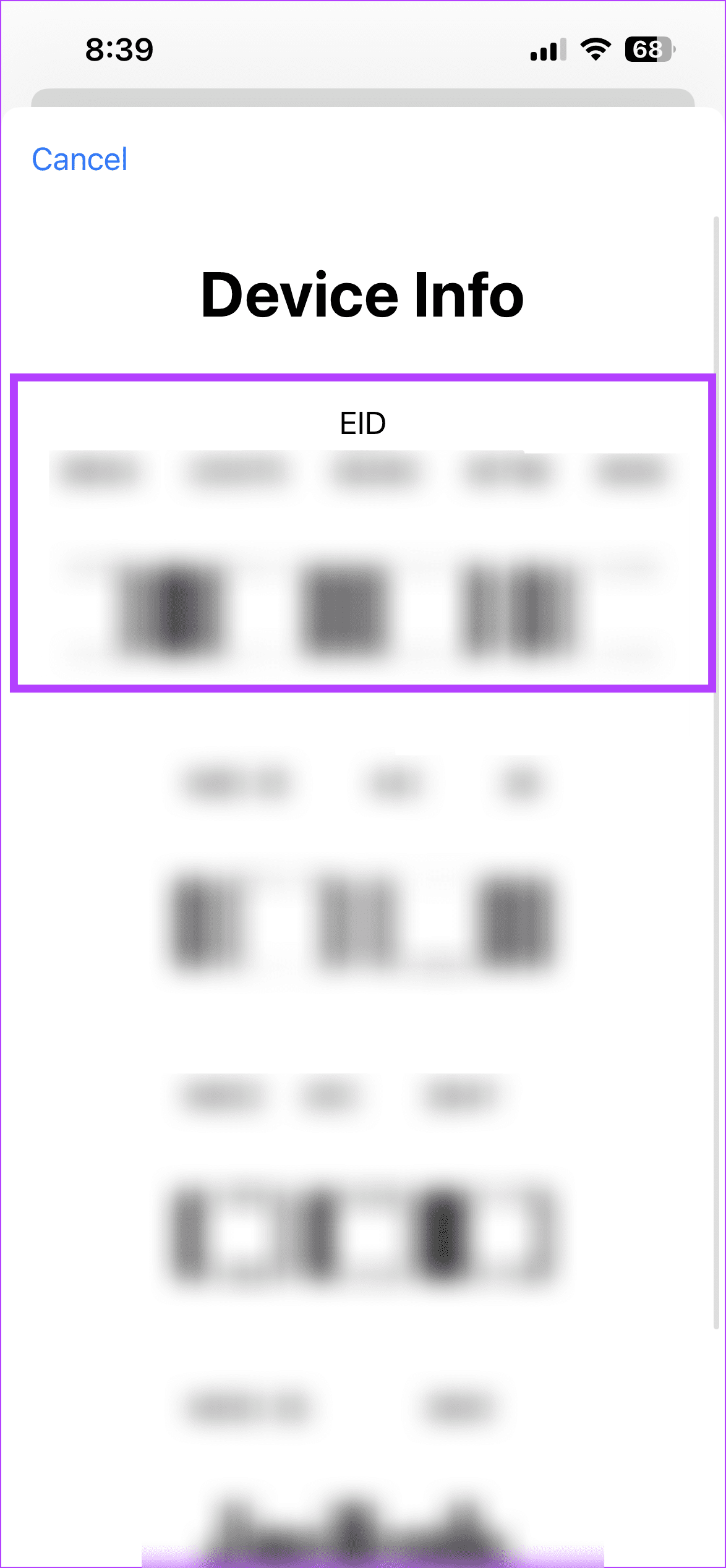
Eine IMEI ist nur 15 Ziffern lang, während eine EID-Nummer 32 Ziffern lang ist. Darüber hinaus enthält die IMEI Ihres Geräts alle Gerätedetails. In der Zwischenzeit liefert die EID-Nummer relevante Details zur eSIM Ihres Geräts.
Nachdem wir nun mehr über die EID-Nummer auf Ihrem iPhone wissen, schauen wir uns vier Möglichkeiten an, wie Sie sie mithilfe der Menüoptionen Ihres Geräts und anderer Details finden können.
Über das Menü „Einstellungen“ auf Ihrem iPhone können Sie Gerätedetails wie die WLAN-Adresse, Details zur Geräte-Firmware und die EID-Nummer finden. Sobald Sie die Nummer gefunden haben, kopieren Sie sie zur späteren Verwendung. Befolgen Sie die folgenden Schritte, um es auf Ihrem iPhone zu finden.
Schritt 1: Öffnen Sie die Einstellungen-App auf Ihrem iPhone. Scrollen Sie nach unten und tippen Sie auf Allgemein.
Schritt 2: Tippen Sie dann auf „Info“.

Schritt 3: Scrollen Sie nun nach unten und suchen Sie den Abschnitt für EID.
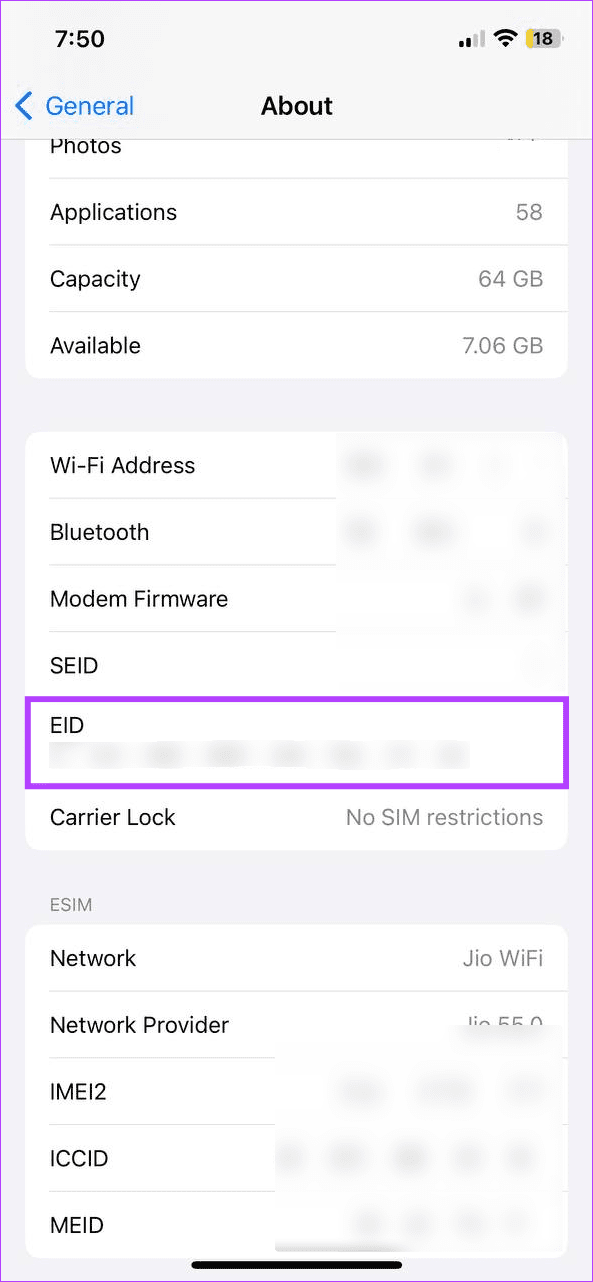
Hier finden Sie die 32-stellige EID-Nummer, die Ihrem iPhone zugewiesen ist.
Eine weitere Möglichkeit, auf die EID-Details Ihres Geräts zuzugreifen, ist die Verwendung der Telefon-App. Wählen Sie den unten genannten Code, um Geräteinformationen wie IMEI-Code und EID-Nummer zu öffnen. Hier erfahren Sie, wie es geht.
Schritt 1: Öffnen Sie die Telefon-App auf Ihrem iPhone. Tippen Sie hier in den Menüoptionen auf „Tastatur“, um den Dialer zu öffnen.
Schritt 2: Wählen Sie nun mit den Tasten *#06#. Dadurch sollte sofort die Detailseite geöffnet werden.
Schritt 3: Überprüfen Sie hier den EID-Abschnitt.
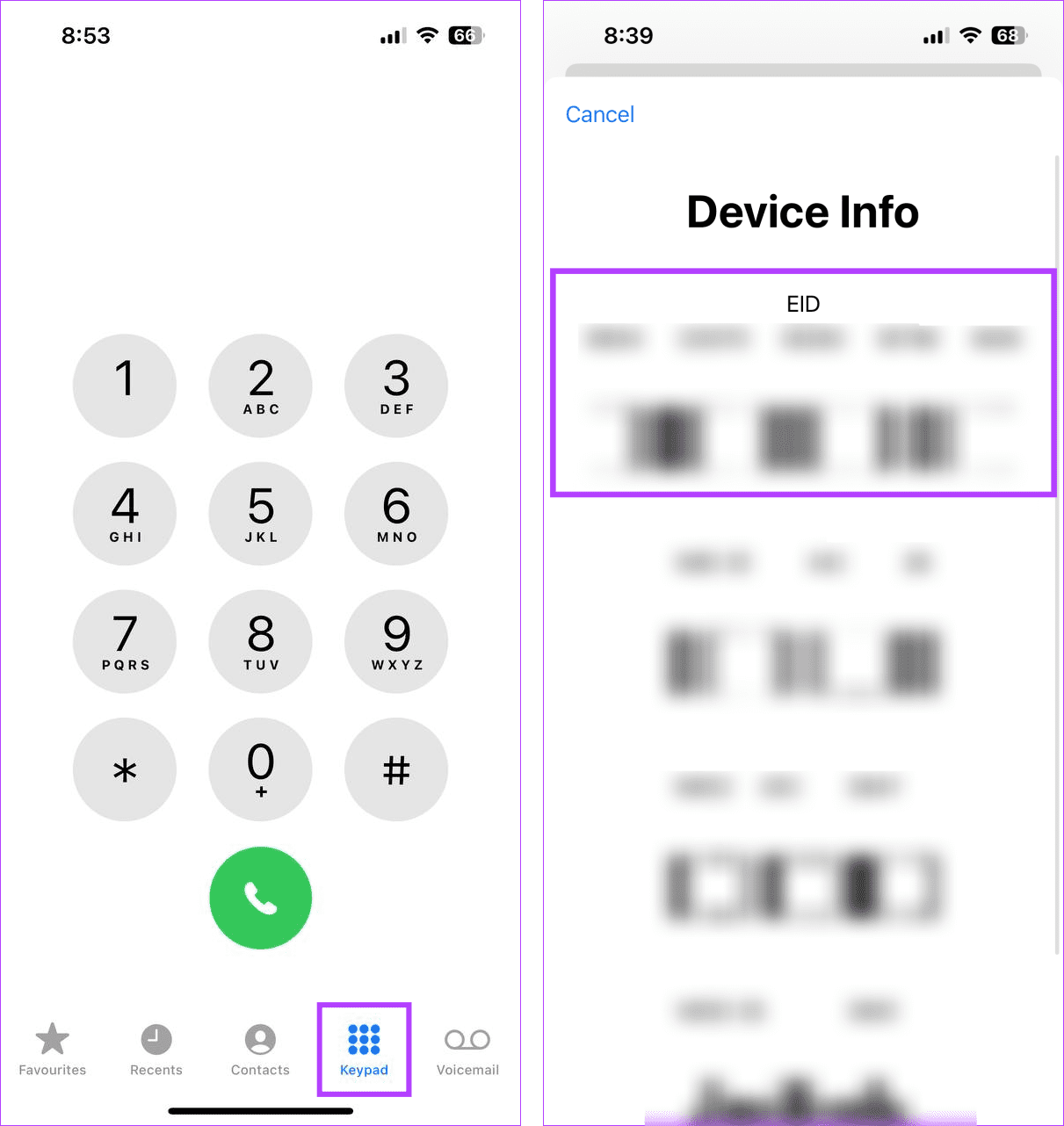
Wenn Sie Zugriff auf einen Scanner haben, können Sie die EID-Nummer auch auf das angeschlossene Gerät scannen. Auf diese Weise können Sie die 32-stellige EID-Nummer kopieren, ohne die Ziffern manuell eingeben zu müssen.
Die Verpackung Ihres iPhones enthält Informationen zum Gerät. Dazu gehören die IMEI-Nummer, Details zur Gerätekapazität, die Modellnummer und die EID-Nummer. Wenn Sie also die Verpackung Ihres iPhones immer noch behalten, überprüfen Sie die Vignette auf der Rückseite der Verpackung. Hier finden Sie direkt unter den Gerätedetails die EID-Nummer Ihres iPhones.
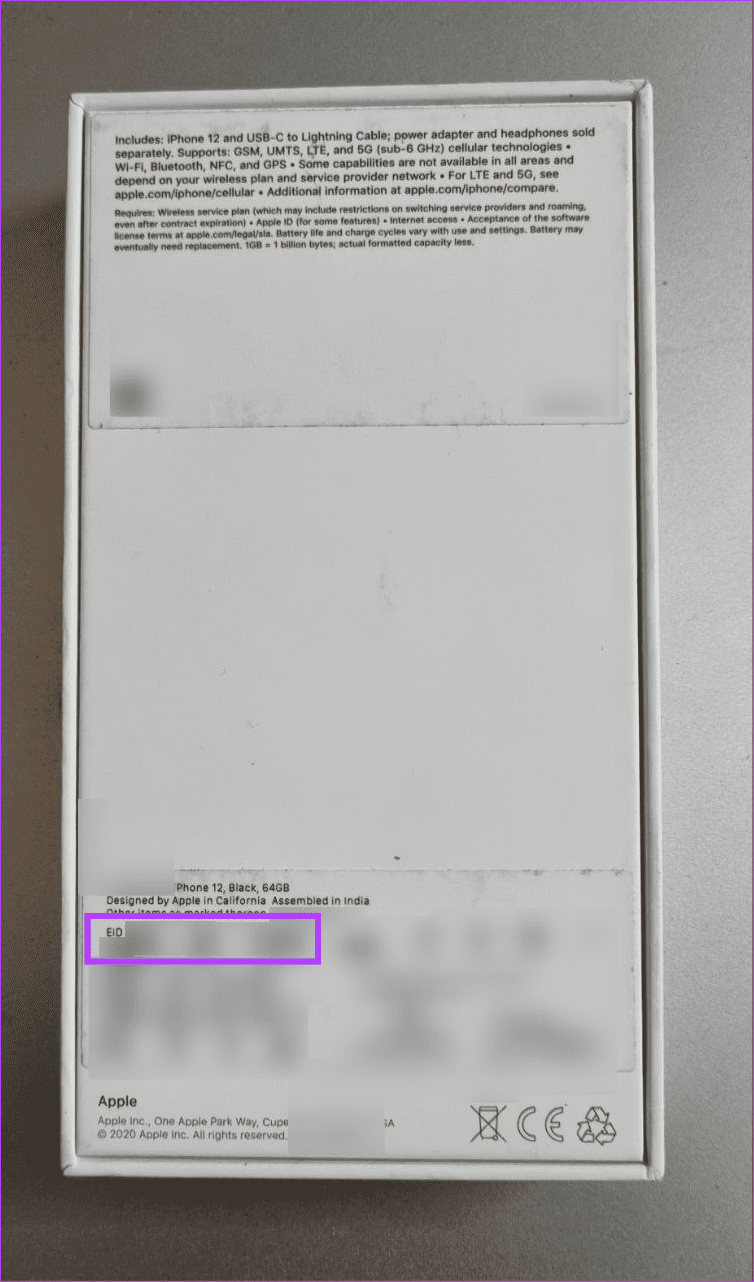
Wenn die Schrift zu klein oder verblasst ist, können Sie den Aufkleber fotografieren und auf Ihrem Handy heranzoomen. Sie können auch jedes andere Kästchen ankreuzen, um die EID-Nummer dieses Geräts zu finden.
Wenn Sie Ihr iPhone direkt über Apple oder einen autorisierten Verkäufer gekauft haben, können Sie anhand der Kaufrechnung bestimmte Gerätedetails wie die EID-Nummer finden. Dies sollte entweder neben den IMEI-Details des Geräts oder den Details zum Gerätemodell verfügbar sein. Sobald Sie es gefunden haben, können Sie es irgendwo zur sicheren Aufbewahrung notieren oder eine Kopie der Rechnung digital speichern.
1. Können Sie Ihre EID-Nummer finden, indem Sie sich an den Apple Support wenden?
Ja, Sie können Ihre EID-Nummer finden, indem Sie sich an den Apple Support wenden. Stellen Sie jedoch sicher, dass Sie über alle relevanten Geräte- und Kontodaten verfügen, um Ihre Identität zu überprüfen. Für weitere Supportoptionen können Sie auch einen Apple Store aufsuchen.
2. Ist es möglich, die Ihrem iPhone zugewiesene EID-Nummer zu ändern?
Nein. Wie bereits erwähnt, ist die EID-Nummer für Ihr iPhone eindeutig. Dies bedeutet, dass es nach der Zuweisung nicht mehr möglich ist, die EID-Nummer für Ihr iPhone zu ändern.
3. Was tun, wenn die EID-Nummer Ihres iPhones fehlt?
Wenn Sie die EID-Nummer nicht auf Ihrem iPhone erhalten können, aktivieren Sie zunächst das Kontrollkästchen oder, falls verfügbar, die Kaufrechnung. Wenn es auch dort nicht verfügbar ist, wenden Sie sich an den Apple Support, um weitere Hilfeoptionen zu erhalten.
Auch wenn wir die EID-Nummer normalerweise nicht benötigen, können Sie sie in bestimmten Situationen benötigen, beispielsweise bei der Aktivierung der eSIM auf Ihrem iPhone . Das ist also alles. Wir hoffen, dass dieser Artikel Ihnen geholfen hat, besser zu verstehen, was die EID-Nummer auf Ihrem iPhone ist und wie Sie sie finden können.
Erfahren Sie, wie Sie mit diesem Tutorial auf die SIM-Karte des Apple iPad zugreifen können.
In diesem Beitrag erklären wir, wie Sie ein Problem lösen können, bei dem die Karten-Navigation und GPS-Funktionen auf dem Apple iPhone nicht richtig funktionieren.
Aktivieren Sie iMessage-Effekte auf Ihrem iPhone für ein interaktives Messaging-Erlebnis. Erfahren Sie, wie Sie die Effekte aktivieren und nutzen können.
Erfahren Sie, wie Sie den Hintergrund auf Ihrem iPhone verwischen können, um perfekte Porträts zu erstellen. Nutzen Sie unsere Tipps für atemberaubende Ergebnisse.
Erfahren Sie, wie Sie die Zoom-Funktion auf Ihrem Apple iPhone oder iPad aktivieren oder deaktivieren.
Erfahren Sie, wie Sie Vorschläge für Siri-Apps auf Ihrem Apple iPhone und iPad löschen. Optimiere dein Nutzererlebnis mit einfachen Schritten.
Um das Gelbstichproblem auf Ihrem iPhone zu beheben, müssen Sie Ihre Farbeinstellungen anpassen, Night Shift und True Tone deaktivieren.
Step-by-Step Anleitung zum Blockieren von Popups in Safari auf MacOS (alle Versionen), iPhone und iPad. Inklusive Experten-Tipps für bessere Browsersicherheit.
Entdecken Sie fünf Möglichkeiten, Anrufe auf Ihrem iPhone stummzuschalten und unerwünschte Störungen zu vermeiden, um friedliche Momente zu genießen.
So legen Sie die Startseite für Safari auf Ihrem Apple iPhone oder iPad fest. Erfahren Sie die besten Tipps zur Optimierung Ihrer Nutzung.







